5 moduri de a afla parola de acces Wi-Fi-rețelei sale
De Tehnologie / / December 19, 2019
1. A se vedea parola implicită de pe router
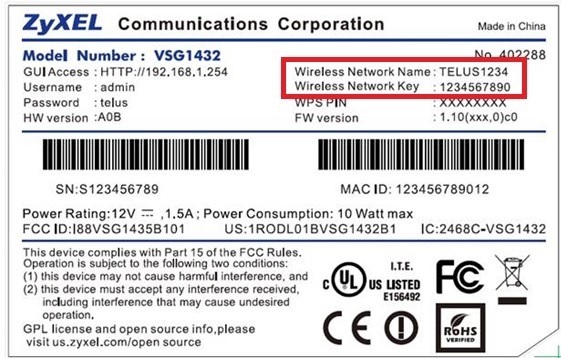
Această metodă este adecvată pentru routerul personal sau de oricare alta, la care aveți acces fizic. Cele mai multe routere moderne au un nume de rețea unic și parola atribuită în mod implicit. De obicei, au imprimat pe etichetă numărul de serie și alte informații de serviciu, sau pe o etichetă specială.
Trebuie doar pentru a ajunge la router și cu atenție inspecta partea din spate. Dacă nu e nimic acolo, încerca să se uite în manualul sau Google modelul de router. Pentru sigur că veți găsi ceea ce căutați pentru.
2. Aflați parola din setările de rețea Windows
Dacă sunteți conectat (sau o dată au fost conectate) la rețea pentru Windows peste, ea spune cu amabilitate ați uitat parola. În funcție de versiunea de nume de meniuri pentru Windows pot fi diferite, dar sensul este aproximativ la fel.
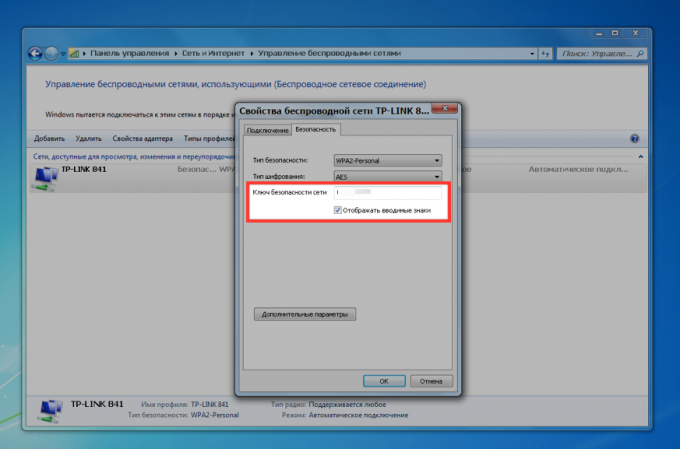
Trebuie să mergi la „Centrul de control Network and Sharing Center“ și a ajunge la lista de rețele fără fir. Apoi, deschideți proprietățile rețelei pe care doriți și vedeți parola în „cheia de securitate de rețea“, nu uitați să bifați „Display caracterele“.
3. A se vedea parola în „Keychain“ în OS X
Pe Mac toate la fel. OS X stochează parola de la orice rețea pe care vreodată au fost conectate, și, desigur, se poate vedea.
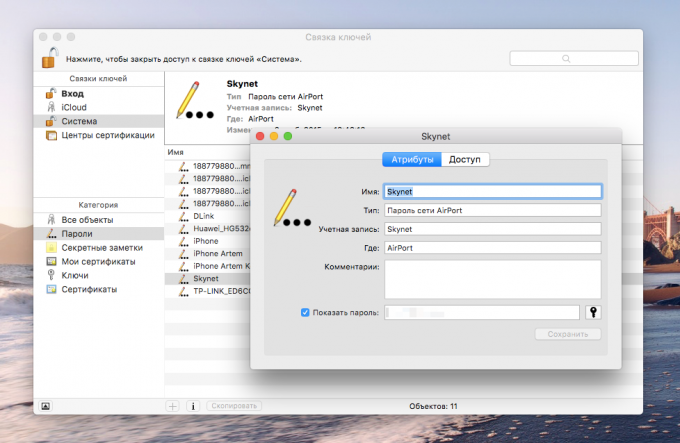
Acest lucru se face în „Keychain“ în cazul în care sunt stocate toate parolele. Pornește-l prin Spotlight sau în dosarul „Programe“ și selectați în secțiunea bara laterală stânga „System“. În continuare, găsiți rețeaua dorită din listă și apăsați pe butonul «I» în panoul de mai jos. Pune un semn de selectare lângă „Afișați parola“ și apoi introduceți parola de administrator, consultați parola noastră de acces Wi-Fi.
4. Găsiți parola de la interfața web a router-ului
Dacă aveți acces la interfața web, parola a router-ului poate fi găsit acolo. Pentru a face acest lucru, du-te la browser-ul web la adresa 192.168.0.1 (sau 192.168.1.1) și introduceți numele de utilizator și parola. Structura meniului pentru fiecare producător este diferit, dar ideea este de a găsi secțiunea de rețea fără fir, care are o problemă de securitate cu opțiuni de protecție. În ea și a găsit cheile noastre, care este parola de rețea fără fir.
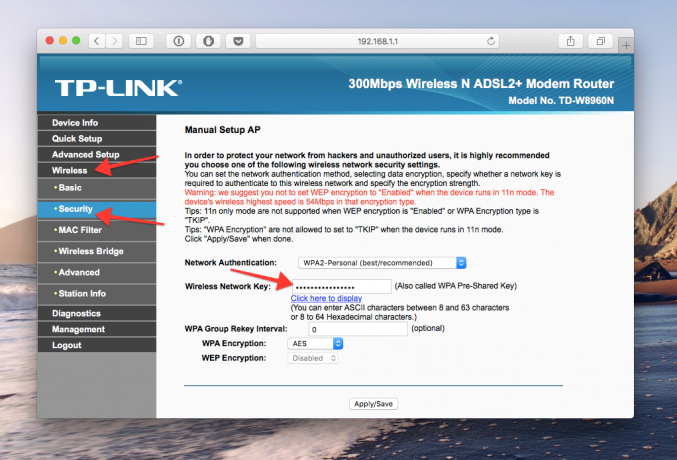
cu meniuri avem nevoie de ceva de genul asta. Parola implicită este ascunsă, și să-l afișeze trebuie să faceți clic pe butonul parola display sau ceva de genul asta.
5. Resetarea parolei și introduceți noua
Nimic nu poate sta împotriva forței brute. Dacă nu puteți obține parola, atunci trebuie să-l rupe, adică resetare. Acest lucru poate fi utilizat numai atunci când este necesar parola pe router acasă, dar va funcționa pe absolut orice router, deoarece fiecare dintre ele are un buton fizic de resetare. Singurul negativ - în cazul în care ISP-ul dvs. utilizează o conexiune setări specifice, acesta va trebui să fie resetat.

Deci, ajunge la router din dulap, un mezanin - sau în cazul în care el este ascuns de la tine - si uita-te atent la partea acesteia în cazul în care porturile și butoanele. Uita-te pentru o mică gaură de lângă care este scris Reset. Acesta este butonul de resetare. Este necesar să apăsați un clip de hârtie sau cu un ac și țineți câteva secunde (în cazul în care nu ajuta, atunci apăsați butonul de resetare și nu eliberați butonul, opriți routerul timp de 30 de secunde, și apoi, încă țineți apăsat butonul, porniți, și eliberați-l după 30 secunde). După aceasta, setările routerului va fi resetat la standard și puteți găsi parola de una dintre metodele descrise mai sus.
a se vedea, de asemenea,
- Cum se schimba parola de pe router →
- Cum de a alege un router: totul pe ceea ce se poate și nu poate fi salvat →
- Cum pot configura routerul fără ajutorul expertului →

